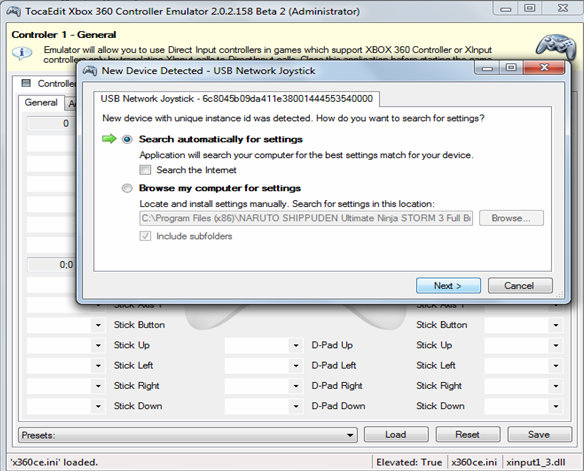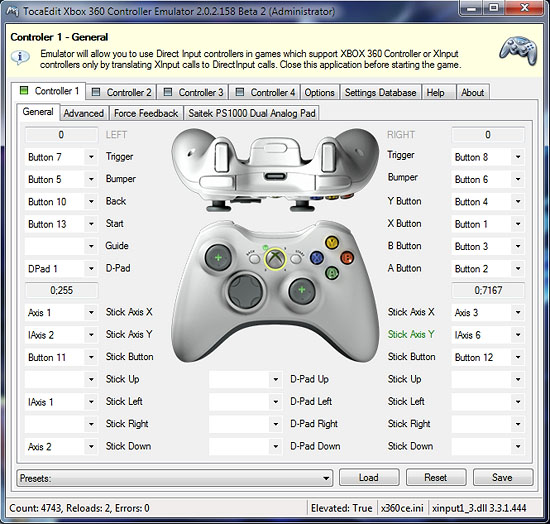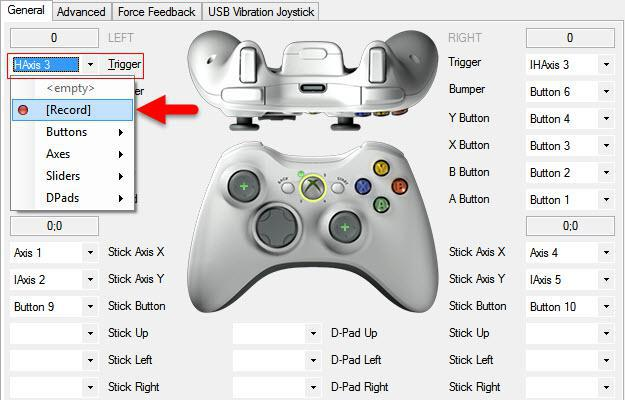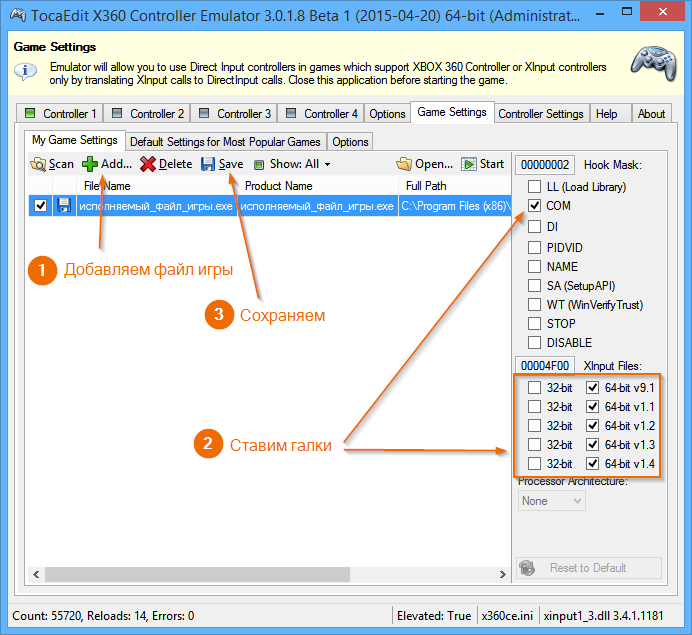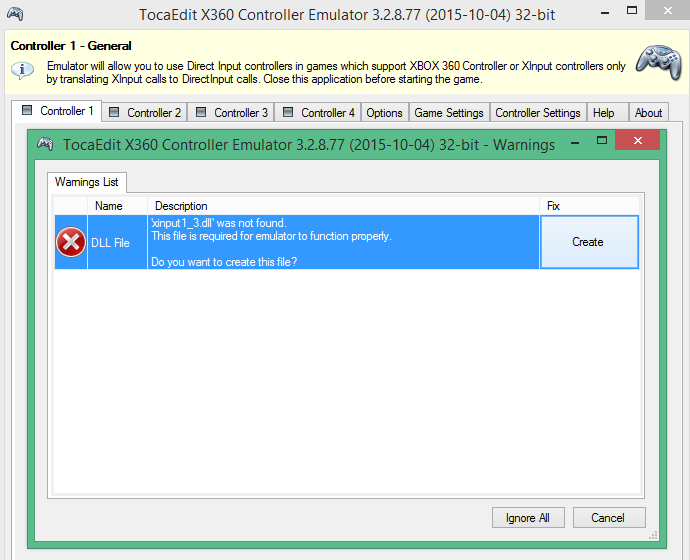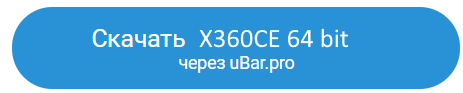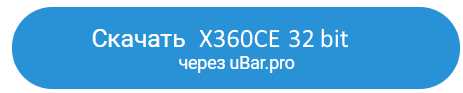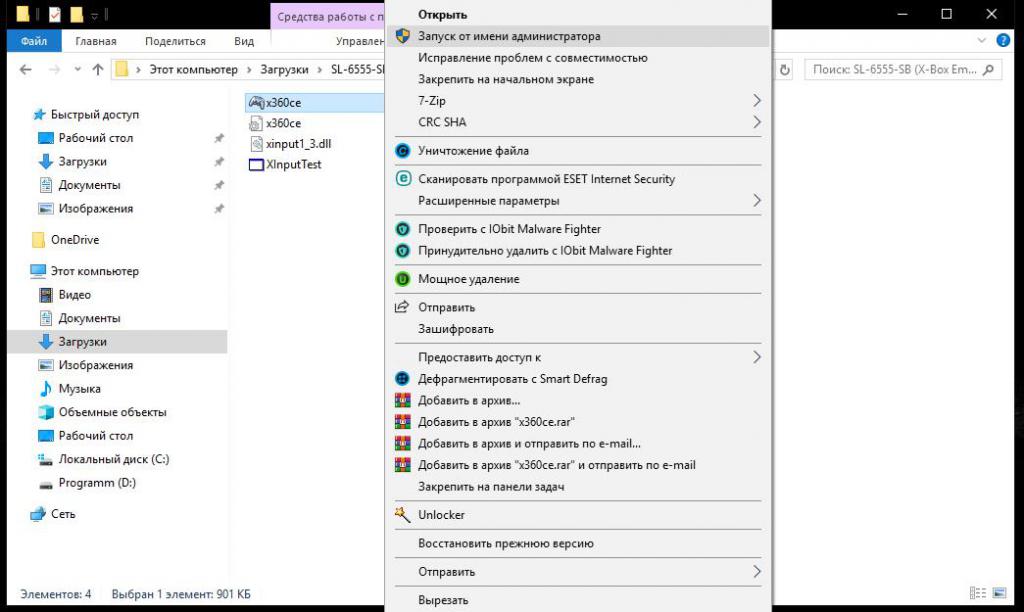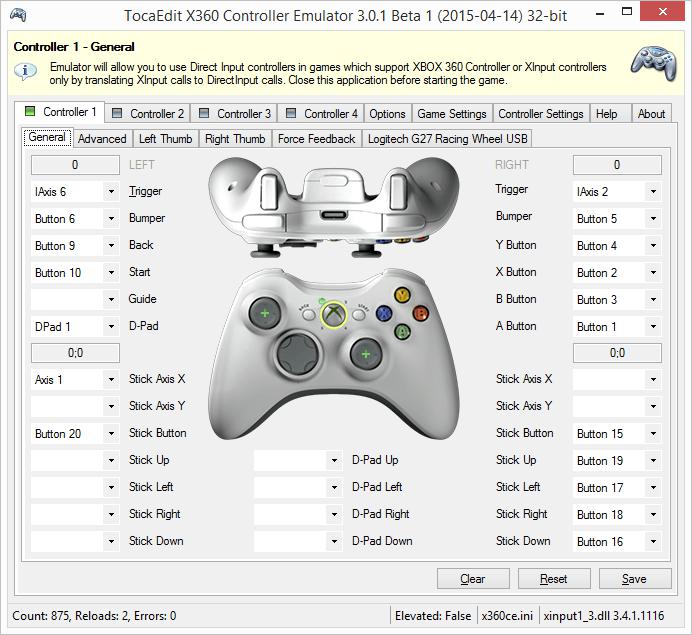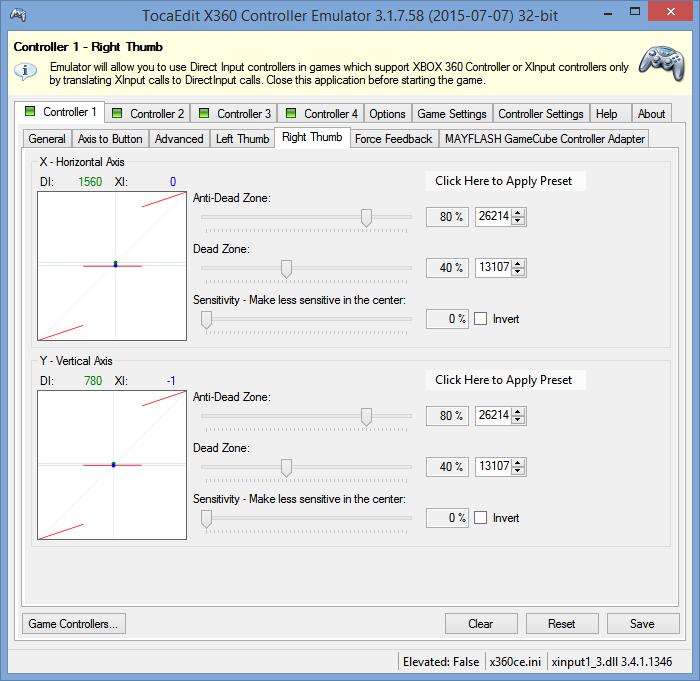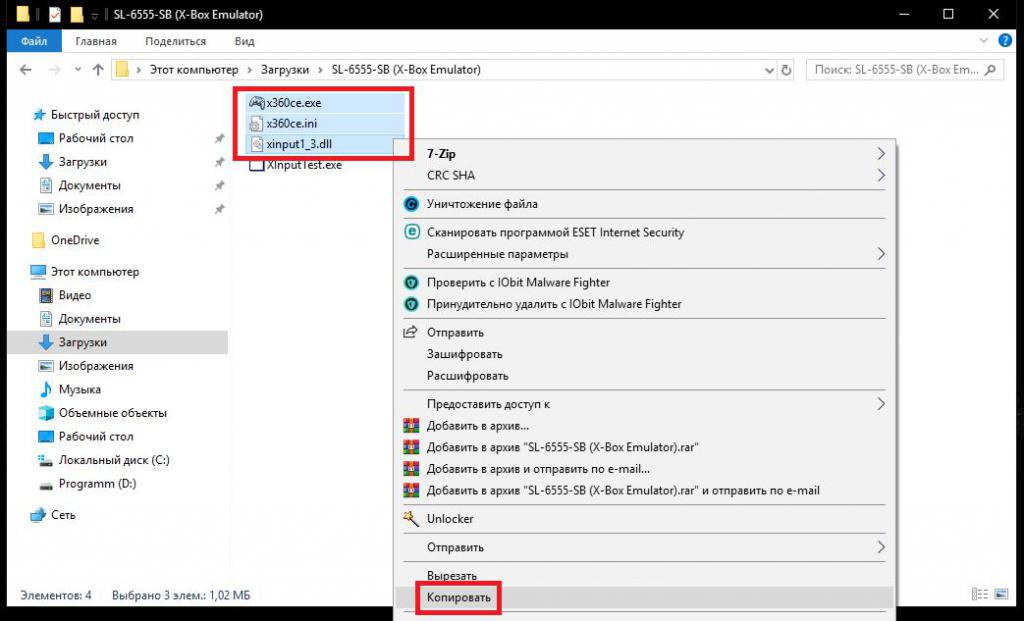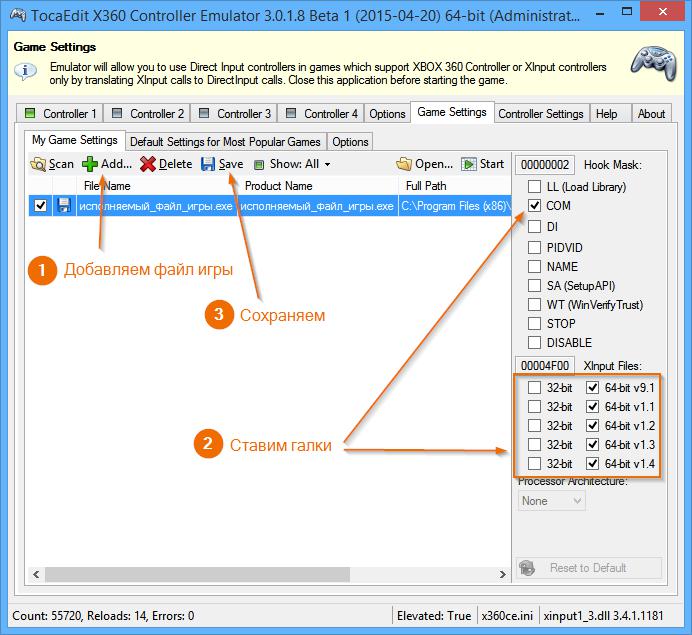- X360CE — Xbox 360 Controller Emulator
- Для чего нужен эмулятор геймпада
- Лучший эмулятор джойстика xbox 360 для PC
- Настройка
- Загрузка настроек эмулятора
- Подключение джойстика
- Подключение к игре
- Проблемы и ошибки
- Скачать
- Эмулятор геймпада Xbox One для PC
- Суть использования эмулятора геймпада Xbox 360 для PC
- Загрузка эмулятора
- Первый запуск
- Нужно ли устанавливать оригинальный драйвер геймпада Xbox 360 для PC или устройства, используемого вместо него?
- Настройка кнопок и чувствительности
- Конфигурирование запуска игры в разных версиях эмулятора
X360CE — Xbox 360 Controller Emulator
Программа X360CE или TocaEdit Xbox 360 Controller Emulator позволяет подключить практически любой джойстик к современным играм и очень хорошо экономить средства. Фактически, она переписывает координаты команд для стандартного геймпада консоли от Microsoft предыдущего поколения. Кроме собственно геймпадов, назначить команды можно и на джойстик, практически никаких ограничений в этом смысле не существует. Библиотеки таких эмуляторов очень обширны и способны работать практически со всеми движками, предназначенными для самых разных жанров игр.
Для чего нужен эмулятор геймпада
Проблема использования игровых манипуляторов на ПК заключается в том, что их производители далеко не всегда беспокоятся на тему игровых лицензий. Оригинальный контроллер от Xbox прекрасен по качеству исполнения, но стоит довольно дорого. В России и СНГ популярны «дженерики», игровая периферия от сторонних китайских производителей. Чаще всего они копируют либо контроллер Microsoft, либо один из предыдущих Дуалшоков от Sony, в первую очередь сегодня популярен манипулятор от ПС3 как технологичный, но сравнительно дешевый.
Финансово геймеры могут быть удовлетворены, но тут начинаются проблемы прошивки. Только сравнительно именитые фирмы вроде Steelseries полностью платят лицензионные отчисления и получают необходимые библиотеки совместимости. Подключить же к ПК безымянный китайский геймпад довольно сложно. Физически нет никаких ограничений, система его успешно опознает, но вот далее начинаются ошибки в интерпретации конкретной игрой команд с кнопок, триггеров и стиков. Сам игровой процесс становится почти невозможным. Для решения этого вопроса и нужно установить стороннюю исполнимую программу, «подменяющую» сигналы на якобы «оригинальные» от настоящей периферии Майкрософт.
Лучший эмулятор джойстика xbox 360 для PC
Таких программ великое множество, но большинство из них пишутся несколькими энтузиастами, проект достаточно быстро глохнет, а устаревшая версия несовместима. Некоторые эмуляторы просто распространяют фишинговое и хакерское ПО, а в самом безобидном случае устанавливают на компьютер ничего не подозревающего юзера тонну назойливых рекламных троянов.
Уже многие годы лучший, единственный действенный и по-настоящему «честный» в плане КПД и содержимого эмулятор геймпада xbox 360 для pc — это Tocaedit xbox 360 controller emulator. Данное ПО является полностью свободным и развивается сообществом добровольцев. Все распространение в Интернете любой его части бесплатно, именно поэтому его можно встретить на многих сайтах. В Рунете xbox 360 controller emulator лучше всего скачать с нашего, либо официального сайта. Преимущество в том, что мы всегда выкладываем последнюю версию этой программки и содержащую наиболее свежую базу игровых профилей и тонких конфигураций.
Существует две версии эмулятора:
- Версия 64 бит для win 10 и win7 – выбирайте её, если у вас установлена 64 разрядная Windows;
- Версия 32 бит для win 10 и win7 – загружайте её, если пользуетесь Windows 32 bit.
Скачать x360ce на русском не возможно, так как программа разработана англоязычным сообществом и никто не перевел ее на русский язык. Программа исключительно англоязычная, но проста в плане конфигурации. Все попытки найти этот эмулятор на русском ни к чему хорошему не приведут.
Настройка
Ничего сложного в том, как пользоваться x360ce, нет. Базовая настройка ПО начинается с того, что все файлы программы нужно скачать и установить в любую папку на диске С, например.
Поскольку и Xinput, и DirectInput работают с системными библиотеками, необходимо запускать программу с правами администратора (щелчок правой кнопкой мыши на исполняемом файле — соответствующий пункт системного меню.
Сама папка с игрой может запретить запись — в таком случае тоже под админскими правами из контекстного меню снимаем соответствующую галочку.
Загрузка настроек эмулятора
Дальнейшая инструкция по настройке в данном приложении выглядит так:
- при первом же запуске эмулятор определит подключенное игровое устройство и попросит скачать для него драйвер и файлы конфигурации. Это можно сделать как из Интернета, так и используя уже имеющиеся файлы библиотек;
- после подбора настроек открывается основное окно конфигуратора, которое содержит десять вкладок. Две правые содержат справку и информацию о создателях, а также версии эмулятора;
- первые четыре вкладки — конфигурационные для четырех возможных контроллеров.
Каждый заголовок вкладки снабжен цветным квадратом, который символизирует статус подключенной игровой периферии:
- Зеленый — устройство включено и работает корректно;
- Серый — устройство не подключено;
- Красный — обозначает, что данный девайс либо несовместим с программой, либо имеются какие-то проблемы с подключением.
Бывает, что система видит контроллер, а эмулятор испытывает проблемы из-за неисправного дата-кабеля. В этом случае замените кабель.
Подключение джойстика
Во вкладке с конфигурацией контроллера (так и обозначенной — controller 1,2,3,4) и производится основная настройка. Интерфейс пользователя — графический и очень простой. По центру располагается схематическое изображение геймпада от Иксбокса, а справа и слева — селекторы с выпадающими списками. При нажатии соответствующих кнопок, стиков и триггеров на манипуляторе схема мигает зелеными кружками в тех местах, где в данный момент назначена команда.
При первой настройке нужно выбрать опцию Record в меню виртуальной кнопки:
Если Ваша модель джойстика достаточно стандартная, клавиши встанут правильно. В случае исключений каждую из них можно настроить автономно. Важнейшим преимуществом xbox360ce является невероятная гибкость настройки. Любую команду можно назначить каждому элементу управления.
Отдельным пунктом идет D-pad, «крестовина». В некоторых репликах он работает некорректно, дублируя стандартные функциональные клавиши XYAB. В таких случаях, как правило, помогает переключение на аналоговый режим, производимое отдельной не программируемой кнопкой. Большинство даже самых дешевых геймпадов имеют на борту индикатор, который показывает, в каком режиме работает устройство.
Все геймеры знают, насколько важна «сенса», sensitivity, чувствительность отклика контроллера. Она нужна и в сложных симуляторах боевой техники, и в гонках, и в применении к традиционным «стрелялкам». Стики у дешевых реплик из Китая не отличаются хорошей чувствительностью, равно как и триггеры, они быстро изнашиваются. Для решения этой проблемы в xbox360ce есть возможность тонкой настройки чувствительности. Проводится эта операция стандартным ползунком в соответствующей вкладке, точно так же, как в Виндовс настраивается чувствительность мыши.
Отдельной возможностью для сенсорной чувствительности является вибрация. Тут китайцы не подвели: в простые копеечные модели устанавливаются виброприводы, по мощности даже превосходящие стандартный DualShock. Настройка их проводится во вкладке Force Feedback, где можно вводить некое подобие макросов на каждый необходимый случай отклика.
Однако, это касается лишь настоящей продукции. Большинство производителей ноунеймовых геймпадов подражают именно периферии Сони, в том числе и из-за бренда. Внутри же у подделок находятся довольно универсальные китайские комплектующие.
Благодаря факту совместимости собрана неплохая база по наиболее популярным решениям, имеющимся на рынке. Список конфигураций лежит во вкладке Controller Settings – Default Settings For Most Popular Controllers. Он, разумеется, далеко не полон ввиду того, что множество мелких производителе периферии нигде и никак не регистрируют свою продукцию. Вкладка Controller Settings также содержит все пользовательские настройки для когда-либо подключенных геймпадов. Данные буду храниться в памяти до тех пор, пока все файлы x360ce будут находиться в папке с игрой. После повторной инсталляции может понадобиться заново восстановить все значения, которые были записаны до этого.
Подключение к игре
Для настройки самой игры имеется вкладка Game Settings. Тут проще всего выбрать готовую конфигурацию, но можно и настроить все вручную, нажав на зеленый плюс со словом Add и выбрав исполняемый файл искомой игры.
В одних случаях требуется выбирать файл лончера, в других — непосредственно файл процесса, общей закономерности тут нет, надо пробовать на каждой конкретной игре. Как правило, для 64 бит требуется поставить галочку справа в поле COM, а в поле ниже выбрать все правые позиции. На игровых сайтах и форумах разработчиков есть списки игр, настраиваемых нестандартно, при средних знаниях английского там можно найти любую информацию по большинству хотя бы слегка популярных проектов.
Небольшой секрет заключается в том, что хитовые игры сегодня во многом «унифицированы». Из практики выяснено, что конфигурация к любой из трех Dark Souls, например, прекрасно назначается ко многим слэшерам и инди-проектам. Связано это с тем, что и игровые механики во многих проектах подобны. Консоли вообще в пределах жанра предлагают очень похожий геймплей, что хорошо, поскольку сенсорные навыки остаются и время освоения в новой игре существенно сокращается. Порой требуется скопировать сам файл x360ce.ini в каталог игры вручную. Универсального рецепта тут тоже нет.
Проблемы и ошибки
Очень важно соблюдать битность версии. Последние игровые хиты выходят в версии x64, потому что 32-битный процесс не может использовать более 4 гигабайт ОЗУ, а это очень немного для современной графики. Но небольшие инди-игры столько ресурсов не требуют. Xbox360ce поставляется в версиях 64 бит и 32 бит, названы они соответствующе. В случае неправильной установки вылетит ошибка с красным крестом о несоответствии исполнимого файла либо библиотеки xinput, а юзеру будет предложено скачать подобающую версию. Две библиотеки сразу ставить запрещено категорически, в лучшем случае просто «повиснет» геймпад, в худшем — «отвалятся» несколько системных процессов, а починка займет достаточно долгое время.
Популярна выскакивающая ошибка, содержащая win32exception. Решение очевидно — держать постоянно свежую версию эмулятора, а также обновлять XInput согласно версии Виндовс, наиболее популярная версия сейчас — 1.3. Как известно, с компьютерной периферии сигналы входят цифровым и аналоговым методами. Если DirectInput уже «встроен» по принципу plug-n-play, то XInput является аналоговым протоколом, который требует настройки. Софт закачивает его автоматически и соответственно битности, поэтому достаточно обновить эту библиотеку по первому требованию.
Бывают проблемы с виброоткликом, но они в первую очередь аппаратного толка. Не стоит покупать совершенно неизвестные и буквально разваливающиеся в руках модели из самой дешевой пластмассы, в которых некачественные контакты приводят к некорректному реагированию. Может помочь отдельнок скачивание драйвера USB Network Joystick, но гарантированную работу это не дает. В случае некоторых игр фреймрейт может драматически падать и вибросигнал лучше отключать насовсем.
Множество проблем приходит оттого, что сомнительные сайты предлагают скачать x360ce с читами, дополнительными эмулирующими функциями. Это ловушка для наивных пользователей. Программа x360ce не имеет никаких дополнительных функций, кроме непосредственного управления разнообразной игровой периферией. С точки зрения копирайта ничьи права не нарушаются, это ПО можно считать свободной разновидностью драйверов.
Больше фундаментальных проблем у x360ce нет. Иногда оборудование бывает несовместимо даже с ним. Порой игра не хочет «сотрудничать» и с оригинальным геймпадом Xbox, но тогда проблема уже явно не с эмулирующей оболочкой. Проект развивается, база игр пополняется с каждым релизом, поэтому даже если сейчас данная игра не пошла — стоит вернуться к данному софту через несколько месяцев, возможно, код был изменен в лучшую сторону.
Скачать
На нашем сайте вы всегда можете бесплатно скачать последнюю версию эмулятора X360ce для всех версий операционных систем. Программа поможет с комфортом играть на джойстиках и геймпадах любых производителей и экономить на покупках дорогих оригинальных девайсов.
Поделитесь программой в социальных сетях:
Эмулятор геймпада Xbox One для PC
Не секрет, что многие геймеры, являющиеся поклонниками игровой консоли Xbox, довольно часто не могут позволить себе купить оригинальный фирменный геймпад, предпочитая обходиться более дешевыми устройствами, например китайского производства. Но основная проблема, подстерегающая всех без исключения пользователей, состоит в том, что такие устройства могут попросту не работать, а перепрошивать их – дело, заведомо обреченное на провал. Вот тут и появляются вопросы по поводу того, как программным способом заменить геймпад Xbox One для PC, чтобы использовать совершенно другой девайс для комфортного прохождения игр. Для этого можно применить специальную программу-эмулятор, которая в интернете известна как Xbox 360CE (CE – Controller Emulator).
Суть использования эмулятора геймпада Xbox 360 для PC
Это программное обеспечение, как уже понятно из его названия, представляет собой программную среду, которая как бы обманывает и систему, и запускаемую игру при подключении неоригинального устройства. Как утверждается, с эмулятором геймпада Xbox для PC могут работать практически все известные девайсы даже неизвестных производителей. Но основной упор в самой программе сделан на то, чтобы у пользователя была возможность настроить все кнопки самостоятельно, определив для них выполнение необходимых действий. Правда, при настройке подключенного устройства придется обратить внимание на некоторые важные моменты, которые будут описаны ниже. Но изменить назначение кнопок в случае подключения оригинального геймпада или джойстика в этой программе не получится, поэтому можете даже не пытаться. Кроме того, если в самих играх имеется предустановленная защита Denuvo, эмуляция может не работать. Наконец, в описываемой утилите не поддерживаются беспроводные устройства, работающие через Bluetooth, а сам эмулятор не может использоваться для геймпадов на основе движка Unity или для подключения джойстиков от приставок Playstation, причем любой модификации.
Загрузка эмулятора
Скачать эмулятор геймпада Xbox 360 для PC, естественно, можно на просторах интернета (даже не на официальных ресурсах). Имейте в виду, что русскоязычной версии программы не существует вообще, а сам загружаемый дистрибутив обычно скачивается в виде архива, после распаковки которого установку приложения производить не нужно (оно выполнено в виде портативной версии). Еще одно обязательное требование – наличие в системе самой последней версии фреймворка .NET и платформы Visual C++ (в зависимости от модификации операционной системы), а также исполняемой среды DirectX End-User Runtime. Если эти компоненты не установлены, эмулятор выдаст ошибку и функционировать не будет.
После загрузки архива с основной программой эмуляции геймпада Xbox One для PC распаковать его нужно в какое угодно место, но только не в папку с игрой, которую предполагается запускать! Кроме того, для систем с разрядностью 64 бита совершенно необязательно скачивать софт с такой же архитектурой, поскольку вполне можно обойтись и 32-разрядной версией, которая, по мнению пользователей, работает намного стабильнее. Однако в некоторых случаях можно воспользоваться именно эмулятором геймпада Xbox 360 для PC 64 бита и попробовать поэкспериментировать с настройками (тем более что и для 32 бит параметры там тоже есть).
Первый запуск
Итак, архив распакован. Теперь самое время запустить основное программное обеспечение.
Сразу же обратите внимание, что построено оно таким образом, что исполняемый файл требует обязательного запуска от имени администратора. Даже при условии отключения встроенной в систему учетной записи суперадмина.
Нужно ли устанавливать оригинальный драйвер геймпада Xbox 360 для PC или устройства, используемого вместо него?
При первом старте программы она сразу же выполнит автоматическое определение подключенного устройства, а в случае необходимости затребует установку его драйвера. В принципе, можете загрузить для него соответствующее управляющее ПО заранее (например, если при подключении еще до использования эмуляции геймпада Xbox One для PC операционная система не определит устройство самостоятельно). Для оригинального девайса драйвер не нужен, поскольку он и так имеется в системе в предустановленном виде. Но имейте в виду, что использовать описываемое приложение и для оригинальных, и для сторонних устройств одновременно невозможно принципиально.
Будем считать, что драйвер установлен и сам геймпад подключен.
В главном окне программы о правильности подключения будет свидетельствовать наличие зеленого квадратика на вкладке первого контроллера (Controller 1). Наличие серого цвета свидетельствует о том, что устройство не подключено, красного – об ошибке подключения. Если появится окно определения нового девайса, жмите кнопку отмены (Cancel).
Настройка кнопок и чувствительности
Чуть ниже расположены поля перенастройки кнопок. Они «привязаны» к виртуальному геймпаду в центре окна.
Для настройки используйте пункт выпадающего меню Record, после чего производите выбранной кнопкой реальное желаемое действие или поворачивайте в нужную сторону стик. В разделах меню Thumb (Left/Right) программа эмулирования геймпада Xbox One для PC позволяет настроить желаемую чувствительность.
Для более комфортного использования кнопок и стиков выставьте значения параметров Sensitivity примерно на 50%. В разделе Force Feedback можно поэкспериментировать с настройками виброотдачи, однако использование этого эффекта очень часто приводит к зависанию игр. В этом случае с пункта использования этого параметра галочку лучше снять вовсе.
Конфигурирование запуска игры в разных версиях эмулятора
Наконец, подходим к самому главному моменту. К настройке конфигурации замены оригинальных файлов вызова игры.
В ранних версиях эмулятора и распакованного архива необходимо скопировать файлы x360ce форматов EXE и INI непосредственно в каталог с запускаемой игрой. А также динамическую библиотеку xinput1_3 формата DLL
В более поздней модификации, кроме этого, нужно указать путь к исполняемому файлу старта игры непосредственно в приложении-эмуляторе, для чего нажимается кнопка Add… на верхней панели, а для пути указывается нужный объект EXE-формата. Игра появится в списке. Если этого не произошло, вероятнее всего, вы выбрали не ту папку или указали вместо исполняемого файла ссылку, например, на ярлык. Затем справа отметьте все пункты, соответствующие 32-битным настройкам, и обязательно сохраните изменения, нажав кнопку Save. После этого можно запустить игру. Если вначале услышите характерный звук приветствия — значит, все работает как положено, а настройки установлены правильно. В случае ошибок с выставлением параметров 32 бита для 64-разрядной версии смените их соответствующим образом и повторите запуск игры.
Если что-то не работает, попробуйте поочередно изменять параметры в правом верхнем блоке, не забывая каждый раз сохранять изменения и производить перезапуск игры.
Примечание: для удобства в эмуляторе на вкладке Default Settings for Most Popular Games имеются параметры для большинства популярных игр (как следует из названия вкладки), поэтому, чтобы не заниматься их установкой вручную, можете просто выбрать нужную игру.